国产化Excel开发组件Spire.XLS教程:C# 轻松将 DataSet 导出到 Excel

在 C# 开发中,DataSet 常用于管理内存中的数据,通常来源于数据库查询或系统集成过程。在很多情况下,你可能需要将 DataSet 导出为 Excel 文件——例如生成报表、与非开发人员共享结构化数据,或将记录归档以便后续参考。
E-iceblue旗下Spire系列产品是国产文档处理领域的优秀产品,支持国产化,帮助企业高效构建文档处理的应用程序。本文将介绍如何使用 Spire.XLS for .NET 在 C# 中导出 DataSet 到 Excel,包括创建 Excel 文件、将多个 DataTable 分别写入不同工作表、应用格式化,以及处理大数据量导出等场景。
Spire.XLS for .NET试用下载
1. DataSet 基础与 Excel 导出环境搭建
什么是 DataSet?
C# 中的 DataSet 是内存中对结构化数据的表示,可以包含多个 DataTable,并保存其行、列和关系。这使得开发者在无需直接连接数据库的情况下,也能方便地处理关系型数据。
为什么要将 DataSet 导出到 Excel?
- 数据共享 —— Excel 文件易于团队间传递和查看。
- 数据分析 —— 分析人员可在 Excel 中直接使用公式、数据透视表和图表进行处理。
- 归档保存 —— 将查询结果或处理过的数据存储为可读性强的便携格式。
相比纯文本或 CSV,Excel 具备丰富的格式化功能、多工作表支持以及更佳的可读性。
环境搭建
本文使用 Spire.XLS for .NET 来导出 DataSet 到 Excel。通过 NuGet 安装:
Install-Package Spire.XLS
引用命名空间:
using Spire.Xls; using System.Data; using System.Drawing; // 用于颜色
2. 在 C# 中用 DataSet 数据创建 Excel 文件
将 DataSet 导出为 Excel 包含两个关键步骤:准备数据和写入工作簿。实际应用中,DataSet 通常来自数据库或 API 查询。为了演示清晰,这里我们先构建一个内存中的 DataSet,再将其导出为 Excel 文件,每个 DataTable 对应一个工作表。
2.1 使用示例数据初始化 DataSet
下面的代码示例构建了一个包含多个业务表的 DataSet,表中包含多种常见数据类型(int、string、DateTime、decimal)。
using System;
using System.Data;class Program
{static DataSet CreateSampleDataSet(){DataSet ds = new DataSet("公司数据");// 员工表DataTable employees = new DataTable("员工");employees.Columns.Add("编号", typeof(int));employees.Columns.Add("姓名", typeof(string));employees.Columns.Add("部门编号", typeof(int));employees.Columns.Add("入职日期", typeof(DateTime));employees.Columns.Add("薪资", typeof(decimal));employees.Rows.Add(1, "张伟", 101, new DateTime(2020, 5, 12), 5500.00m);employees.Rows.Add(2, "李娜", 102, new DateTime(2019, 3, 8), 7200.50m);employees.Rows.Add(3, "王强", 103, new DateTime(2021, 11, 2), 4800.75m);// 部门表DataTable departments = new DataTable("部门");departments.Columns.Add("部门编号", typeof(int));departments.Columns.Add("部门名称", typeof(string));departments.Rows.Add(101, "人事部");departments.Rows.Add(102, "信息技术部");departments.Rows.Add(103, "财务部");// 项目表DataTable projects = new DataTable("项目");projects.Columns.Add("项目编号", typeof(int));projects.Columns.Add("项目名称", typeof(string));projects.Columns.Add("负责人编号", typeof(int));projects.Columns.Add("开始日期", typeof(DateTime));projects.Rows.Add(1001, "招聘系统", 1, new DateTime(2023, 1, 15));projects.Rows.Add(1002, "ERP升级", 2, new DateTime(2023, 4, 10));projects.Rows.Add(1003, "预算规划", 3, new DateTime(2023, 7, 5));ds.Tables.Add(employees);ds.Tables.Add(departments);ds.Tables.Add(projects);return ds;}
}
2.2 将 DataSet 导出为 Excel 文件
有了 DataSet 后,接下来创建 Excel 文件:实例化 Workbook,遍历 DataTable,将其插入到工作表中,最后保存文件。
using Spire.Xls;
using System.Data;class Program
{static void Main(){DataSet ds = CreateSampleDataSet();Workbook workbook = new Workbook();workbook.Worksheets.Clear();// 每个 DataTable 导出为一个单独的工作表for (int i = 0; i < ds.Tables.Count; i++){Worksheet sheet = workbook.Worksheets.Add(ds.Tables[i].TableName);sheet.InsertDataTable(ds.Tables[i], true, 1, 1);sheet.Name = ds.Tables[i].TableName;}workbook.SaveToFile("DatasetToExcel.xlsx", ExcelVersion.Version2016);}
}
导出要点说明
- 每个 DataTable 会被写入单独的工作表。
- InsertDataTable(DataTable, bool, int, int) 可指定数据插入的起始单元格。
- SaveToFile() 将工作簿保存为指定格式的文件。
除了将 DataTable 导出到不同工作表,你也可以通过调整 InsertDataTable 方法的起始行列参数,将多个表写入同一个工作表。
效果预览
下图展示了从 DataSet 导出的 Excel 文件,其中包含 Employees、Departments、Projects 三个工作表。
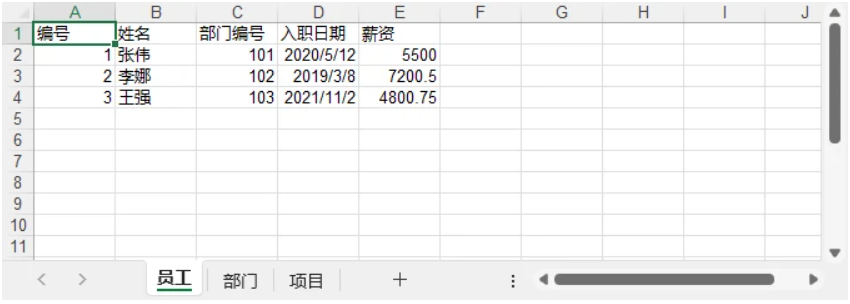
3. 使用 C# 为 Excel 工作表添加格式
原始数据往往不够直观,格式化可以提升可读性,使报表更专业。通过 Spire.XLS,可以设置字体、背景色、边框,并对数字和日期应用格式。
using System.Drawing; using Spire.Xls;// 获取第一个工作表 Worksheet sheet1 = workbook.Worksheets["员工"];// 1) 表头样式 (A1:E1) CellRange header = sheet1.AllocatedRange.Rows[0]; header.Style.Font.IsBold = true; header.Style.Font.Size = 12; header.Style.Font.Color = Color.White; header.Style.Color = Color.SteelBlue; header.BorderAround(LineStyleType.Thin);// 2) 设置列的数字格式 (D: HireDate, E: Salary) sheet1.AllocatedRange.Columns[3].Style.NumberFormat = "yyyy-mm-dd"; sheet1.AllocatedRange.Columns[4].Style.NumberFormat = "$#,##0.00";// 3) 数据区域设置浅色背景 (A2:E4 示例) CellRange data = sheet1.Range["A2:E4"]; data.Style.Color = Color.FromArgb(245, 247, 250); data.BorderAround(LineStyleType.Thin);// 设置字体名 sheet1.AllocatedRange.Style.Font.FontName = "微软雅黑";// 自动调整行高列宽 sheet1.AllocatedRange.AutoFitColumns(); sheet1.AllocatedRange.AutoFitRows();
格式化功能说明
- Style.Font —— 设置字体属性(加粗、大小、颜色)。
- Style.Color —— 设置单元格背景色。
- Borders/BorderAround —— 为范围绘制边框。
- NumberFormat —— 应用 Excel 内置格式(日期、货币、百分比等)。
- AutoFitColumns/Rows —— 根据内容自动调整列宽和行高。
格式化效果预览
下图展示了蓝色背景的加粗表头、带边框的区域,以及日期和货币列的正确格式。
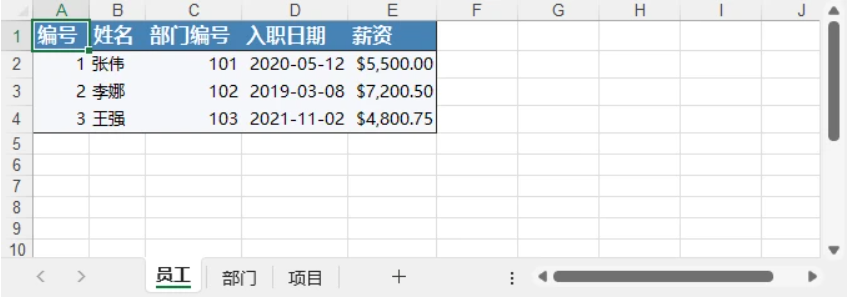
4. 处理大型 DataSet 导出
当 DataSet 数据量较大时,性能与内存消耗尤为关键。常见优化方式包括:
- 拆分到多个工作表 —— 避免超过 Excel 行数限制,同时方便分类。
- 分批写入 —— 按表或按范围逐步插入数据。
- 轻量化格式 —— 减少复杂格式以降低文件大小和处理时间。
- 流式处理 —— 避免一次性加载全部数据。
5. 在 C# 中读取 Excel 数据到 DataSet
除了导出,很多场景下还需要将 Excel 文件读取到 DataSet 中,用于数据处理或迁移。这在导入外部报表、系统集成或数据库预处理时非常实用。
using System.Data;
using Spire.Xls;class Program
{static DataSet ReadExcelIntoDataSet(string filePath){DataSet ds = new DataSet();Workbook workbook = new Workbook();workbook.LoadFromFile(filePath);foreach (Worksheet sheet in workbook.Worksheets){DataTable dt = sheet.ExportDataTable();dt.TableName = sheet.Name;ds.Tables.Add(dt);}return ds;}
}
ExportDataTable 方法可以将每个工作表转换为 DataTable,保留其结构和单元格数据。通过设置 TableName 并添加到 DataSet,即可将多个工作表整合为一个内存数据容器,便于进一步处理。
总结
在 C# 中将 DataSet 导出到 Excel,可以方便地生成报表、共享数据,并提升数据的可分析性与展示效果。通过 Spire.XLS for .NET,你不仅能直接从 DataSet 创建 Excel 文件,还能进行格式化、管理多工作表,并高效处理大数据量。同时也支持将 Excel 数据导入 DataSet,便于与应用或数据库集成。
常见问题:C# DataSet 与 Excel 集成
Q1: 如何将 DataSet 中的多个 DataTable 分别导出到不同工作表?
遍历 ds.Tables,为每个 DataTable 调用 InsertDataTable,并新建工作表即可。
Q2: 可以将 DataSet 导出到已存在 Excel 文件的指定工作表吗?
可以。使用 Workbook.LoadFromFile() 打开文件,再选择目标工作表并调用 InsertDataTable。
Q3: 导出 DataSet 到 Excel 时能保留列格式和数据类型吗?
数据类型会被保留。你还可以在导出后对列应用日期、货币、对齐等格式。
Q4: 如果 DataSet 超过 10 万行,如何优化导出性能?
可拆分到多个工作表,分批写入,并减少复杂格式,以提升性能。
